随着科技的不断进步,笔记本电脑的功能也日益多样化,其中手触屏功能为用户带来了更加直观和便捷的操作体验。华为笔记本电脑作为市场上的热销品牌之一,深受用户...
2025-04-27 19 笔记本电脑
笔记本黑屏无法显示,这是很多电脑用户都可能遇到的棘手问题。开机后发现屏幕一片漆黑,无疑让人十分焦虑。但不用慌张,本文将为您提供一系列专业且易于理解的解决步骤,帮助您找出问题的根源,并尽可能地指导您独立解决这一问题。
在开始之前,请先确认黑屏是否属于以下情况之一:
笔记本完全无反应,指示灯不亮。
笔记本有启动的声音,但是屏幕不亮。
笔记本屏幕亮起,但没有显示任何图像。

排查可能的外部因素:
确保电源连接正常,如果是笔记本电池供电,请检查电池电量是否充足。
检查外接显示器或电视,确认是否是笔记本屏幕本身的问题。
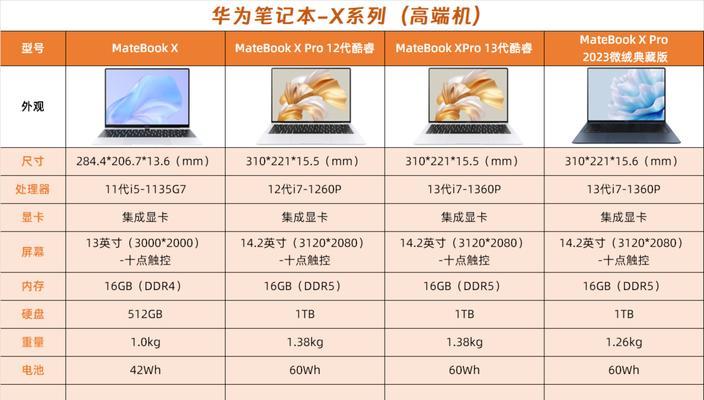
硬件问题:硬件故障可能导致笔记本黑屏,比如内存条接触不良、显卡故障等。
软件问题:操作系统故障、驱动程序冲突、病毒感染等都可能造成黑屏现象。

步骤1:电源问题检查
检查电源适配器和电池:确保电源适配器和电池均无损坏,供电正常。
尝试重新连接电源:断开电源适配器和电池,然后重新连接,尝试启动笔记本。
步骤2:外接显示设备测试
使用外接显示设备:连接外接显示器或电视,若能显示信号,则可能为笔记本屏幕问题。
步骤3:内存条检查
断电并打开笔记本后盖:断开电源后,按照笔记本的型号打开后盖,取出内存条,用橡皮擦拭金手指后重新插入。
步骤4:尝试进入安全模式
启动至安全模式:重新启动笔记本,连续敲击F8键(不同笔记本可能不同),进入安全模式。
卸载最近安装的驱动或软件:若能成功进入,检查并卸载最近安装的驱动或软件。
步骤5:检查硬件连接
检查内部硬件连接:如果您具备一定的硬件知识,可以检查内部硬件,如显卡等的连接是否牢固。
步骤6:恢复出厂设置或重装系统
系统恢复或重装:如果以上步骤无效,可尝试系统恢复到之前的状态,或者使用系统安装盘进行重装。
完成修复后,为预防类似问题再次发生,建议您:
定期更新驱动程序。
定期进行系统备份。
定期进行杀毒检查。
面对笔记本黑屏的问题,只要我们细心排查,通常能找到问题所在,并采取相应措施予以解决。通过以上步骤,您可以一步步地确定问题,并尝试各种解决办法。在此过程中,请保持耐心,并尽可能遵循专业的指导。
记住,如果笔记本硬件问题较为严重,或者您对自己的电脑技能不够自信,那么寻求专业技术人员的帮助是明智的选择。切勿随意拆卸或深入操作,以免造成更多的损害。
通过以上步骤,我们应该已经掌握了解决笔记本黑屏问题的方法。希望这些信息能够帮助您顺利解决问题,让您再次享受使用笔记本带来的便捷和乐趣。
标签: 笔记本电脑
版权声明:本文内容由互联网用户自发贡献,该文观点仅代表作者本人。本站仅提供信息存储空间服务,不拥有所有权,不承担相关法律责任。如发现本站有涉嫌抄袭侵权/违法违规的内容, 请发送邮件至 3561739510@qq.com 举报,一经查实,本站将立刻删除。
相关文章

随着科技的不断进步,笔记本电脑的功能也日益多样化,其中手触屏功能为用户带来了更加直观和便捷的操作体验。华为笔记本电脑作为市场上的热销品牌之一,深受用户...
2025-04-27 19 笔记本电脑

随着技术的飞速发展,笔记本电脑市场日益成熟,各大厂商纷纷推出具有竞争力的产品以吸引消费者。华为作为国内知名的科技巨头,其推出的笔记本电脑D16备受关注...
2025-04-26 27 笔记本电脑

随着智能手机的普及,用户对手机的操作体验越来越重视。深色模式作为vivo手机中一个重要的功能,它不仅可以减少屏幕对眼睛的刺激,还能在一定程度上节省电量...
2025-04-26 34 笔记本电脑

在快节奏的现代生活中,我们经常需要提醒自己一些重要的日子,如朋友的生日、纪念日或是下一个假期的开始。OPPO手机作为市场上受欢迎的智能手机之一,提供了...
2025-04-26 34 笔记本电脑

在数据分析和报告中,折线图是一种非常强大的可视化工具。它可以清晰地展示数据随时间变化的趋势。本文将详细介绍使用WPS表格制作折线图的步骤,并提供一些确...
2025-04-26 31 笔记本电脑

在信息技术日新月异的今天,重装操作系统或进行系统维护是许多电脑用户不得不面对的问题。而使用老毛桃U盘启动盘工具则成为解决这些问题的一个便捷途径。本文将...
2025-04-26 31 笔记本电脑